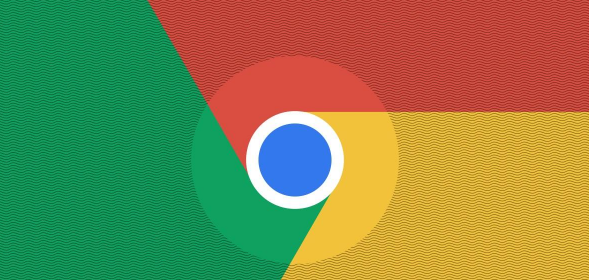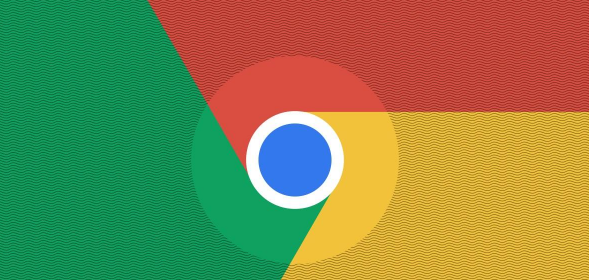
Google浏览器隐私保护设置与功能介绍如下:
1. 基础隐私设置
- 进入设置>隐私与安全,关闭“使用浏览数据改善体验”选项,避免用户行为数据回传谷歌服务器。
- 启用“发送‘不跟踪’请求”(Do Not Track),向网站表明拒绝广告追踪(部分网站可能忽略此设置)。
2. 无痕模式使用
- 点击右上角三点菜单>新建无痕窗口(或按 `Ctrl+Shift+N`),打开的窗口不会记录浏览历史、Cookie及表单数据。
- 注意:下载记录、自动填充数据及扩展行为仍可能留存,需手动清理缓存或禁用相关扩展。
3. Cookie与站点数据管理
- 在设置>隐私与安全>Cookies,可屏蔽第三方Cookie(阻止广告商跨站追踪),允许第一方Cookie(保障网站基础功能)。
- 定期清理Cookie:点击“清除浏览数据”,选择“Cookie及其他站点数据”,可选时间范围(如“全部”或“过去一小时”)。
4. 加密与安全连接
- 强制使用HTTPS:在设置>隐私与安全>安全中,启用“始终使用安全连接”(部分网站可能因证书问题无法加载)。
- 检查网站安全性:地址栏出现“!”符号时,点击可查看具体风险(如HTTP连接、证书过期)。
5. 权限与扩展控制
- 在扩展程序页面(chrome://extensions/),禁用非必要扩展(如广告插件可能收集浏览数据),并检查扩展权限(如“读取浏览记录”)。
- 使用“访客模式”(设置>人员>添加宾客)创建独立账户,避免主用户数据被共享设备他人查看。
6. 隐私沙盒功能(实验性)
- 在地址栏输入 `chrome://flags/`,搜索“Privacy Sandbox”,启用“Federated Learning of Cohorts”(FLC)等技术,替代传统Cookie进行广告投放。
- 注意:部分功能为测试阶段,可能影响网页兼容性。
7. 本地数据清理与同步
- 手动删除本地缓存:在“清除浏览数据”中勾选“缓存的图片和文件”,防止离线浏览数据被他人获取。
- 关闭同步:如需完全隔离设备间数据,在登录账号页面退出Google账户,并禁用“自动登录”功能。
8. 防追踪与反指纹技术
- 安装第三方扩展(如uBlock Origin、Privacy Possum)屏蔽脚本追踪器(如Facebook Pixel、Google Analytics)。
- 修改浏览器指纹:在设置>外观中调整主题、字体大小,或通过扩展(如Canvas Blocker)干扰Canvas指纹采集。